8 legjobb módszer az Android telefonokon nem működő ujjlenyomat-szkenner javítására
Vegyes Cikkek / / March 29, 2022
A telefonok ujjlenyomat-leolvasói már régóta léteznek. A telefon hátulján található kapacitív szkennerektől az ultrahangos kijelzőbe épített ujjlenyomat-leolvasókig fejlődtek. Az ujjlenyomat használatával a telefon feloldása biztonságos és kényelmes. Annyira megszoktuk, hogy idegesítő tud lenni, ha az ujjlenyomat-szkenner leáll.

Ha androidos telefont használ ujjlenyomat-leolvasóval – függetlenül attól, hogy az hátul van-e, oldalra szerelt vagy a kijelzőn belül, és nem működik, van néhány megoldás, amellyel megpróbálhatja kijavítani a probléma. Íme néhány módszer az Android telefonokon nem működő ujjlenyomat-leolvasók javítására.
1. Törölje a regisztrációt, és regisztrálja újra ujjlenyomatait
Bár nehézkes, ez az egyik egyszerű módja az ujjlenyomat-szkenner működésének. Ujjlenyomatainak újbóli regisztrálása segíthet az ujjlenyomat-szkenner életre keltésében. Íme, hogyan teheti meg.
1. lépés: Nyissa meg a Beállítások alkalmazást Android telefonján, és válassza a Biometria és biztonság lehetőséget. Ez az opció neve különböző Android-telefonokon eltérő lehet.

2. lépés: Érintse meg az Ujjlenyomatok lehetőséget.

3. lépés: Írja be a PIN-kódot a regisztrált ujjlenyomatok eléréséhez.
4. lépés: Válasszon ki egy regisztrált ujjlenyomatot, és érintse meg az Eltávolítás vagy a Törlés opciót. Ismételje meg a folyamatot az összes regisztrált ujjlenyomatnál.


5. lépés: Válassza az Ujjlenyomat hozzáadása lehetőséget, és egyenként regisztrálja az összes ujjlenyomatát.

2. Győződjön meg róla, hogy ujjai szárazak és tiszták
A kapacitív és optikai ujjlenyomat-leolvasók nem tudják leolvasni az ujját, ha nedves vagy piszkos. Ezért az ujjlenyomat-szkenner nem tudja észlelni. Törölje tisztára az ujjait úgy, hogy száraz ruhára vagy kendőre ütögette őket.
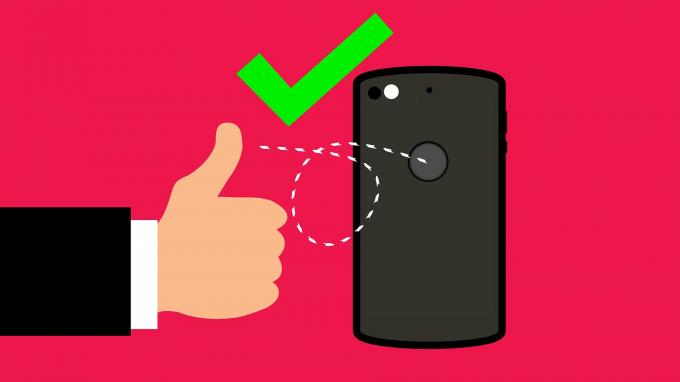
Ezt követően használja őket újra a telefon feloldásához.
3. Tisztítsa meg az ujjlenyomat-szkenner felületét
Amellett, hogy ujjai tiszták legyenek, az is elengedhetetlen, hogy az ujjlenyomat-szkenner mindenféle szennyeződéstől és szennyeződéstől mentes legyen. Vegyen elő egy mikroszálas kendőt, és finoman dörzsölje át vele az ujjlenyomat-szkenner felületét a tisztításhoz.
Ha telefonja rendelkezik kijelzőbe épített ujjlenyomat-olvasóval, törölje le a kijelzőt egy mikroszálas kendőre törölt Iso Propyl tisztítószerrel.
4. Távolítsa el a képernyővédő fóliát a kijelzőbe épített ujjlenyomat-olvasókhoz
A kijelzőbe épített ujjlenyomat-leolvasóknak két fő típusa van – optikai és ultrahangos. Az optikai szkennerek fényt vetnek át az üvegen, és rögzítik az ujjlenyomatát. Így van feloldva a telefon. Az ilyen szkennereknél általában nincs sok probléma a képernyővédővel.

Az ultrahangos szkennerek azonban hanghullámot vernek vissza az ujjáról, hogy feloldják a telefont. Az ilyen szkennereknek problémái lehetnek a képernyővédő fóliával, ha az túl vastag. Függetlenül attól, hogy milyen típusú kijelzőbe épített ujjlenyomat-leolvasóval rendelkezik a telefon, érdemes megszabadulni a képernyővédő fóliától, majd beolvasni az ujját, hogy ellenőrizze, működik-e.
A legjobb kompatibilitás érdekében tanácsos olyan képernyővédő fóliát használni, amelyet az OEM hivatalosan gyárt az okostelefonjára.
5. Engedélyezze a megnövelt érintésérzékenységet a kijelzőbe épített ujjlenyomat-leolvasók számára
Ha továbbra is szeretné használni a képernyővédő fóliát a telefonján, próbálja meg növelni a kijelző érintésérzékenységét, hogy a kijelzőbe épített ujjlenyomat-szkenner működjön. Sajnos ez a lehetőség nem minden Android-telefonon elérhető. Leginkább Samsung és Google Pixel telefonokon találja meg. Ellenőrizze eszköze Megjelenítési beállításait, hogy megtudja, elérhető-e hasonló lehetőség.
1. lépés: Nyissa meg a Beállítások alkalmazást Android-telefonján, és navigáljon a Megjelenítés szakaszhoz.

2. lépés: Görgessen le, és keresse meg az Érintésérzékenység lehetőséget. Engedélyezze a mellette lévő kapcsolót.
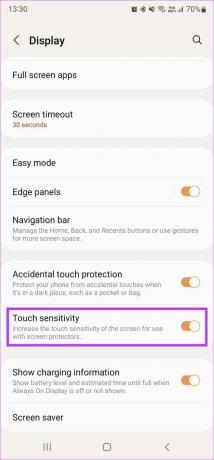
6. Add hozzá ugyanazt az ujjat kétszer
Egyes Android telefonok nem túl gyors vagy pontos ujjlenyomat-szkennerrel rendelkeznek. Ha ez a helyzet az Ön telefonjával is, megpróbálhatja kétszer hozzáadni ugyanazt az ujjlenyomatot a pontosság javítása érdekében.
1. lépés: Nyissa meg a Beállítások alkalmazást Android telefonján, és válassza a Biometria és biztonság lehetőséget. Ennek az opciónak a neve a telefontól függően változhat, de általában a Lockscreen és a Security hasonlóságára utal.

2. lépés: Érintse meg az Ujjlenyomatok lehetőséget.

3. lépés: Írja be a PIN-kódot a regisztrált ujjlenyomatok eléréséhez.
4. lépés: Válassza az Ujjlenyomat hozzáadása lehetőséget, és regisztráljon egy adott ujjat.

5. lépés: Térjen vissza az előző menühöz, és adjon hozzá egy másik ujjlenyomatot. Adja hozzá ugyanazt az ujját, mint az utolsó lépésben.
7. Frissítse telefonját a legújabb szoftververzióra
A telefon összes hardverelemét, beleértve az ujjlenyomat-szkennert is, szoftver vezérli. Ha valami nem stimmel a telefon szoftverében, vagy hibák vannak, az befolyásolhatja az ujjlenyomat-szkenner teljesítményét. Ellenőrizze, hogy elérhető-e frissítés a telefonhoz, és telepítse.
1. lépés: Nyissa meg a Beállítások alkalmazást Android telefonján, és válassza a Szoftverfrissítés lehetőséget.
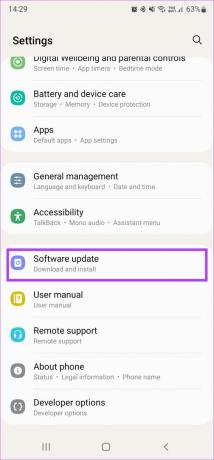
2. lépés: Várja meg, amíg telefonja ellenőrzi és letölti a frissítéseket. Ha elérhető frissítés, érintse meg a Telepítés gombot, és várja meg, amíg elkészül.
8. Gyári beállítások visszaállítása
Ha a fenti megoldások egyike sem működik, a telefon gyári beállításainak visszaállítása az utolsó lehetőség. Vegyél egy Android telefonjának teljes biztonsági mentése mielőtt folytatná, mivel ezzel az összes adatot törli.
1. lépés: Nyissa meg a Beállítás alkalmazást Android telefonján. Mivel a Visszaállítás opció minden telefonon különböző helyen található, a legjobb, ha a keresősávot használja a megkereséséhez. Koppintson rá, és írja be a Reset.
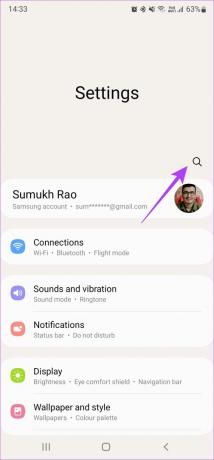
2. lépés: Az eredmények közül válassza a Gyári adatok visszaállítása lehetőséget.

3. lépés: Érintse meg a Reset gombot a folyamat elindításához. Amikor a rendszer kéri, adja meg a PIN-kódot vagy a jelszót, hogy a telefon elindítsa a folyamatot.

Olvassa be az ujjlenyomatát, és oldja fel telefonját
Az ujjlenyomat-szkennernek a rendeltetésszerűen kell működnie. A PIN-kód használata helyett elkezdheti beolvasni az ujjait, hogy feloldja Android telefonja zárolását.
Utolsó frissítés: 2022. március 24
A fenti cikk olyan társult linkeket tartalmazhat, amelyek segítenek a Guiding Tech támogatásában. Ez azonban nem befolyásolja szerkesztői integritásunkat. A tartalom elfogulatlan és hiteles marad.



